
Sie möchten also den verehrten Konami-Code in Metal Gear Rising:Revengeance eingeben. Vielleicht möchten Sie Raiden den Titel sprechen hören. Vielleicht hast du das Spiel neu installiert, aber du brauchst einen Controller für den Code!
Leitfaden zur Eingabe des Konami-Codes
Also, was ist das für ein „Konami-Code“, von dem du sprichst?
Kurz gesagt, der Konami-Code (auch als Contra- oder 30-Leben-Code bekannt) ist ein Cheatcode, der in vielen Konami-Spielen (und einigen anderen Spielen) enthalten ist und Ihnen normalerweise einen sofortigen Fortschritt verschafft (oder gesperrte Dinge wie einige Schwierigkeiten freischaltet). P> 
Es ist so einfach wie oben-oben-unten-unten-links-rechts-links-rechts-B-A.
In MGR:R lautet der Konami-Code:
- Schaltet die Schwierigkeiten „Sehr schwer“ und „Rache“ frei.
- Macht Bladewolf- und Jetstream-DLCs spielbar, ohne das Spiel normal beenden zu müssen.
- Schaltet alle VR-Missionen, Zwischensequenzen, Codec-Aufrufe, Missionen und Bosse im Spiel frei.
Aber es gibt ein Problem, die B-A-Tasten sind die Controller-Tasten. Wenn Sie eine beliebige Taste mit einer Tastatur drücken, gelangen Sie stattdessen zum Bildschirm zum Auswählen des Speicherns. Es gibt Lösungen im Netz, um einen alten Controller und sogar ein Telefon zu verwenden (siehe unten), aber was ist, wenn Sie nur eine Tastatur haben? Hier kommt die Software reWASD ins Spiel. Mehr dazu im nächsten Teil.
ReWASD installieren
Also, reWASD ist ein Programm des Teams von Daemon Tools (wenn Sie sich erinnern) und es ordnet praktisch alles neu zu allem, so viel wie Controller involviert sind. Wir werden es verwenden, um einige unserer Tastaturtasten den entsprechenden Aktionstasten neu zuzuordnen, um den Code einzugeben.
Holen Sie sich dieses Programm und doppelklicken Sie darauf, um es zu starten.
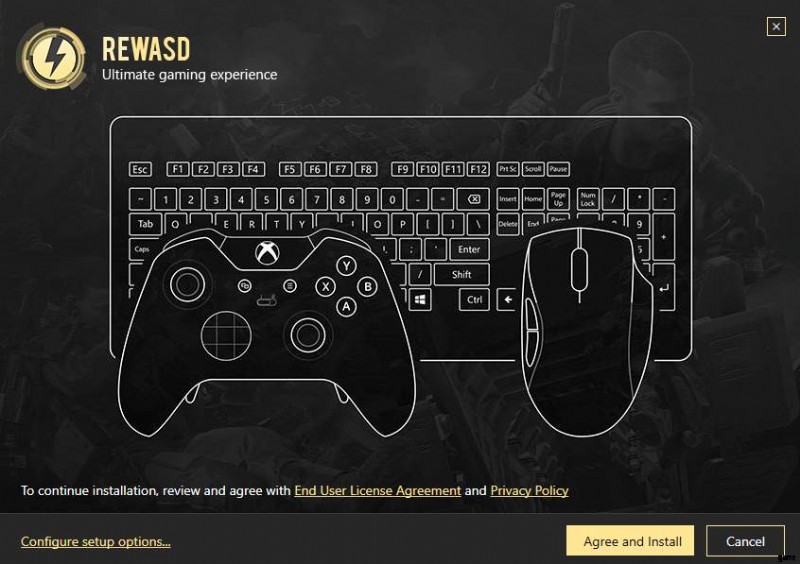
Es muss nichts geändert werden und Sie können einfach auf Installieren klicken, aber technisch versierte Spieler möchten möglicherweise auf Setup-Optionen konfigurieren klicken, um die Nutzungsstatistiken zu deaktivieren. Danach starten Sie Ihren Computer neu und voila! reWASD ist einsatzbereit. (Es ist eine 7-Tage-Testversion einer kostenpflichtigen Software, aber wir brauchen sie ziemlich genau, um einmal zu funktionieren)
reWASD konfigurieren
Jetzt ist es an der Zeit, unsere Sachen zu kartieren. Führen Sie das Programm über das Startmenü aus.
Sie sehen einen Bildschirm wie diesen:
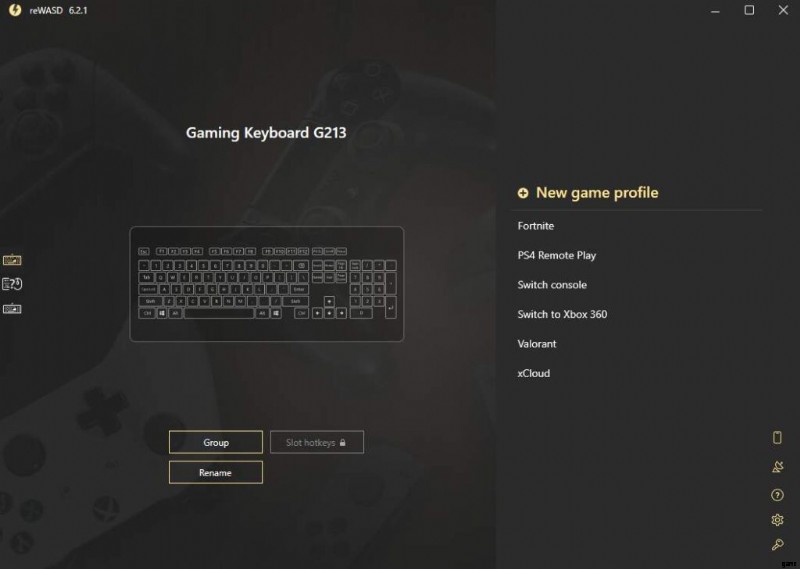
Klicken Sie hier auf „Neues Spielprofil“.
Geben Sie im nächsten Bildschirm einen Namen (und optional) ein Bild ein (die ausführbaren Dateien müssen noch nicht festgelegt werden) und klicken Sie dann auf „Hinzufügen“:

Und Sie werden diesen Konfigurationsbildschirm sehen:
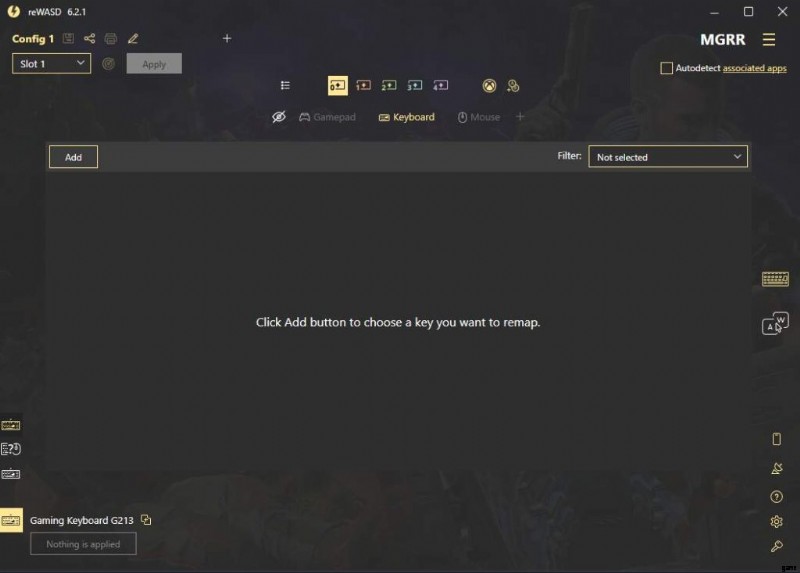
Als erstes sollten Sie hier oben rechts auf die unterstrichenen „Zugehörige Apps“ klicken, auf „.exe-Datei hinzufügen“ klicken und auf den Ort verweisen, an dem MGR:R installiert ist:

Nach dem Speichern fügen Sie die Neuzuordnungen hinzu. Drücken Sie auf der linken Seite auf „Hinzufügen“:
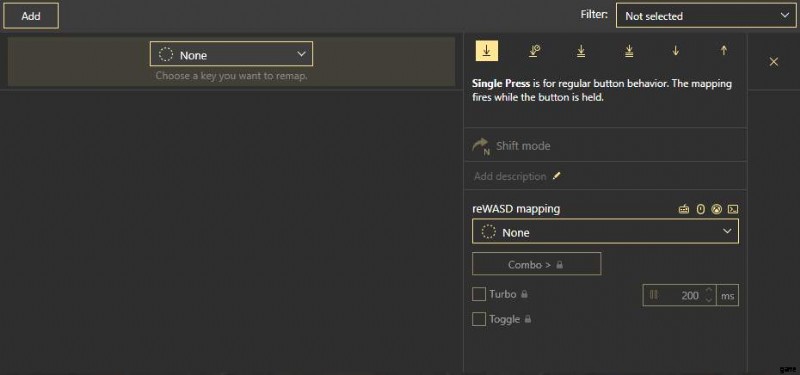
Drücken Sie jetzt hier auf das Dropdown-Menü auf der linken Seite und drücken Sie die Schaltfläche, die Sie neu zuordnen möchten. (Ich habe Pfeiltasten für Bewegung und V-B für B-A verwendet, spielt keine Rolle, solange Sie sie schnell drücken können). Drücken Sie dann auf der rechten Seite auf das Dropdown-Menü für „reWASD Remap“ (Sie können nach den kleinen Symbolen oben filtern, klicken Sie auf alles außer dem dritten XBOX-Symbol, um die richtigen Schaltflächen anzuzeigen) und weisen Sie Hoch, Runter, Links, Rechts, B- und A-Tasten zu den gewünschten Tasten:
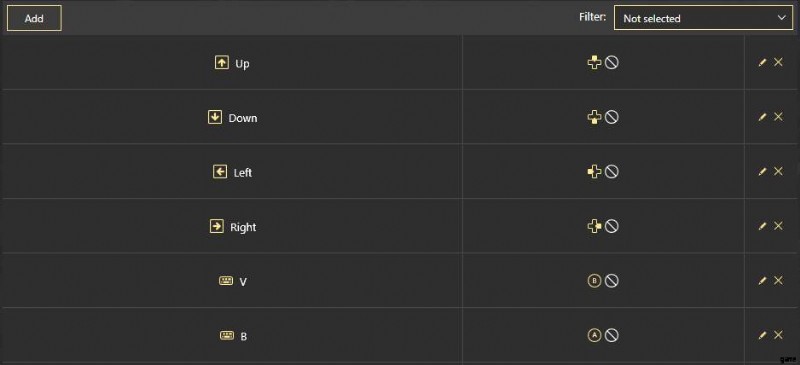
(Stellen Sie sicher, dass die native Eingabe für alle neu zugeordneten Tasten stummgeschaltet ist. Das Programm fragt Sie jedes Mal, wenn Sie die Tasten einrichten, aber wenn nicht, ist es die Schaltfläche „Stumm“ unten auf der rechten Seite einer Neuzuordnungsschaltfläche.) Wenn Sie fertig sind, vergessen Sie nicht, oben links auf „Übernehmen“ zu klicken. Sie hören den USB-Plug-in-Ton und eine Benachrichtigung. Die neu zugeordneten Schaltflächen werden von der Tastatur „deaktiviert“ (wenn Sie sie zu irgendeinem Zeitpunkt wieder benötigen, verwenden Sie entweder Strg+Alt+Entf oder klicken Sie mit der rechten Maustaste auf das reWASD-Symbol und klicken Sie auf „Neuzuordnung ausschalten“).
Du bist jetzt bereit, Revengeance einzuschalten und dein Ding zu machen.
Eingabe des Codes
Starten Sie Revengeance wie gewohnt (stellen Sie sicher, dass Sie die Neuzuordnung aktivieren, wenn Sie sie aus irgendeinem Grund geschlossen haben), und drücken Sie für eine Plausibilitätsprüfung eine der neu zugeordneten Tasten. Anstatt direkt in den Speicherbildschirm zu gehen, sollte sich die Schaltfläche „DRÜCKE EINE TASTE“ in „START DRÜCKEN“ ändern:
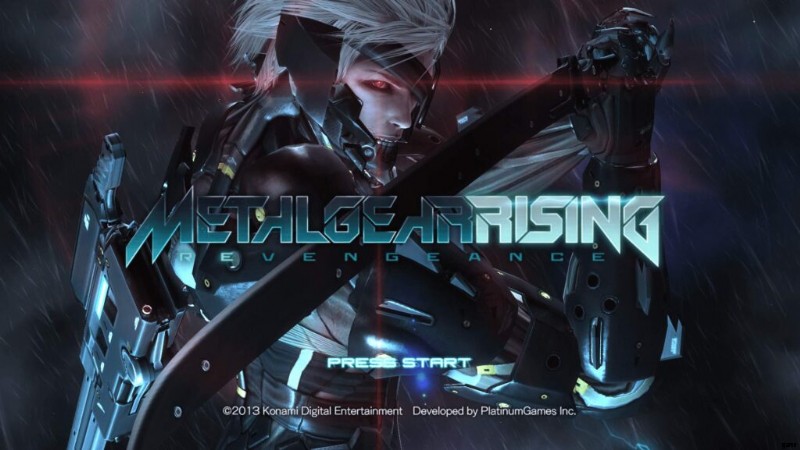
Geben Sie nun den Code mit Ihren neu zugeordneten Tasten ein. (Denken Sie daran, oben-oben-unten-unten-links-rechts-links-rechts-B-A.) Sie müssen dies schnell hintereinander eingeben. Wenn Sie es schaffen, es richtig einzugeben, wird die letzte Schaltfläche „Start drücken“ und Sie werden hören, wie Raiden den Titel des Spiels liest. Dann können Sie einen beliebigen Speicher auswählen und alles wird freigeschaltet. Stellen Sie sicher, dass Sie die Neuzuordnung deaktivieren, damit Ihre Tasten nicht blockiert werden (oder ordnen Sie sie wie ein Verrückter vollständig neu zu, ich bin nicht Ihr Boss).
Hinweis:Konami-Code funktioniert für nur einen Start (gilt für nicht verwendete Inhalte), sodass die Dinge, die Sie starten und mit dem Konami-Code freigeschaltet spielen, dort bleiben, aber die Dinge, die Sie nicht getan haben, werden beim nächsten Start des Spiels wieder gesperrt (also Ihr Revengeance Jetstream-Spiel ist sicher). Sie können den Konami-Code jedoch erneut eingeben, um sie wieder freizuschalten.
